
Isi kandungan:
- Langkah 1: Cetak 3D Bahagian
- Langkah 2: Lubang Bor di Perumahan
- Langkah 3: Sejajarkan Servos
- Langkah 4: Masukkan Servos
- Langkah 5: Pasang Jari
- Langkah 6: Pasang Bekalan Kuasa
- Langkah 7: Pasang Motor Stepper dan Papan Pemandu
- Langkah 8: Pasang Wayar
- Langkah 9: Muat naik Kod ke Arduino
- Langkah 10: Masukkan Batang di Bahagian Bawah Perumahan
- Langkah 11: Pasang Bahagian Atas dan Bawah
- Langkah 12: Bina Pangkalan
- Pengarang John Day [email protected].
- Public 2024-01-30 11:10.
- Diubah suai terakhir 2025-01-23 15:01.



Instruksional ini dibuat untuk memenuhi keperluan projek Makecourse di University of South Florida (www.makecourse.com)
Tchaibotsky adalah robot bermain piano berkuasa Arduino. Motivasinya adalah untuk membina sesuatu yang dapat menemani pemain piano, sama ada mereka kehilangan lengan dan tidak dapat memainkan melodi untuk lagu, atau mereka ingin memainkan duet tetapi tidak mempunyai kawan. Sampai sekarang, jumlahnya terhad untuk lagu utama C (tanpa flat atau tajam).
Bahan:
- Bahagian atas bercetak 3D.
- Bahagian bawah bercetak 3D.
- 8 jari dicetak 3D.
- Pemegang batang bercetak 3D.
- Papan lapis 1/8 inci, kira-kira 11 "x4".
- 8 servo mikro gear logam.
- Arduino Uno.
- Papan roti kecil.
- Kabel pelompat.
- Bateri dan penyesuai 9V untuk menghidupkan Arduino.
- Bekalan kuasa luaran (bank bateri mudah alih).
- Wayar USB.
- Motor stepper 28byj-48.
- 2 batang keluli 1/8 ", panjang 12".
- Tiub 1 5/32 ", panjangnya sekitar 4".
- 2 1/8 "tiub, masing-masing sekitar 10".
Langkah 1: Cetak 3D Bahagian



Sebilangan besar projek ini dirancang untuk dicetak 3D. Ini merangkumi penutup atas dan bawah, 8 jari, rak dan pinion, dan pemegang rod yang menyokongnya.
Terdapat dua versi berbeza iaitu jari, jari 1 dan jari 2. Jari 1 adalah jari yang lebih panjang dan direka bentuk agar sesuai dengan servo di barisan atas. Jari 2 lebih pendek dan sesuai dengan servo di barisan bawah.
Rak dan pinion agak terlalu baik sekarang dan cenderung tergelincir, jadi bereksperimen dan pergi dengan sesuatu yang sedikit lebih kasar. Hadkan juga ukuran pinion. Semakin besar pinion, semakin banyak daya kilas yang perlu dihasilkan oleh stepper, dan walaupun dengan half stepper, ia masih sering berhenti sekarang.
Cetak:
- 1xTangan atas
- 1xBawah tangan
- 4xJari 1
- 4xJari 2
- Pemegang 2xRod
- 1xRack
- 1xPinion
Langkah 2: Lubang Bor di Perumahan




Lubang perlu dibor di bahagian bawah perumahan untuk menampung penerima IR dan kabel kuasa.
Ukur diameter wayar anda dan gerudi ke bahagian belakang untuk membuat lubang yang dapat dilalui coble daya.
Bor lubang ukuran penerima IR di kiri depan perumahan bawah, seperti yang ditunjukkan dalam gambar.
Langkah 3: Sejajarkan Servos

Semua servo harus berada pada sudut yang sama. Untuk mencapai ini, tetapkan kedudukan servo hingga 90 darjah menggunakan Arduino dan kemudian pasangkan lengan sehingga selari dengan permukaan. Lakukan ini untuk semua servos sebelum memasukkannya ke dalam perumahan, pastikan lengan menghadap ke arah yang betul.
Langkah 4: Masukkan Servos



Perumahan atas mempunyai 8 lubang yang dirancang untuk menyesuaikan dengan servo. Terdapat juga lubang untuk menjatuhkan wayar ke bahagian bawah.
Masukkan 4 servo yang lebih rendah terlebih dahulu dan masukkan wayar. Kemudian masukkan 4 servo atas dan masukkan wayar melalui lubang yang sama.
Pastikan semua lengan servo berada pada sudut yang sama setelah dimasukkan.
Langkah 5: Pasang Jari

Terdapat 8 jari. 4 yang lebih pendek dan 4 yang lebih panjang. Yang lebih lama menggunakan servo di barisan atas dan yang lebih pendek menggunakan servo di bahagian bawah.
Letakkan jari dengan memasukkannya ke dalam slot dan tusuk dengan tiub 1/8.
Potong lebihan tabung dan siram fail.
Langkah 6: Pasang Bekalan Kuasa
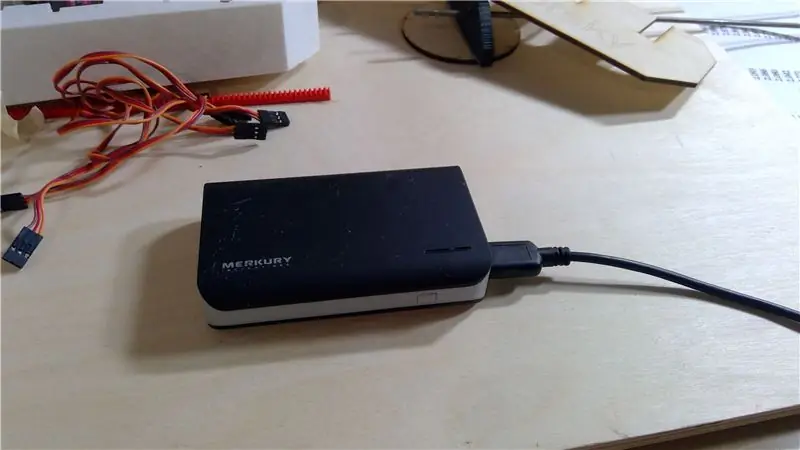



Untuk projek ini, saya menggunakan bekalan kuasa luaran dengan menggunakan bateri. Saya melakukan ini kerana ia dinilai pada 5V dan dapat membekalkan hingga 2A. Setiap servo mengambil masa sekitar 200mA dan Arduino tidak dapat memberikan arus yang mencukupi untuk menghidupkan semua servo.
Putus rel elektrik dari papan roti kecil dan pasangkan ke bahagian bawah perumahan bawah.
Saya melucutkan wayar USB dan melepaskan garis data. Kabel USB akan mempunyai 4 wayar di dalamnya: merah, hitam, hijau dan putih. Merah dan hitam adalah satu-satunya yang kita perlukan. Tanggalkan ini. Saya menyoldernya ke penyambung bateri 9V kerana wayarnya adalah helai halus yang tidak akan dimasukkan ke dalam papan roti dan kebetulan adaptor 9V tergeletak. Saya kemudian memasukkan positif dan negatif ke papan roti.
Langkah 7: Pasang Motor Stepper dan Papan Pemandu



Masukkan motor stepper ke perumahan bawah, dengan hati-hati memasukkan wayar melalui lubang.
Panaskan papan pemacu di mana sahaja senang.
Langkah 8: Pasang Wayar



8 petunjuk digital servo dilampirkan pada pin digital 2-9. Penting agar mereka dilampirkan mengikut urutan yang betul. Servo paling kiri (servo1), seperti yang ditunjukkan pada gambar 4, melekat pada pin 2. Servo2 melekat pada pin 3 dan seterusnya. Petunjuk positif dan negatif servo dilekatkan pada papan roti. 4 wayar pada papan pengawal stepper berlabel IN 1 - IN 4 dilekatkan pada pin digital 10-13. Wayar positif dan negatif dari papan pengawal stepper dipasang ke papan roti. Penerima IR disambungkan ke pin 5V dan ground di Arduino dan pin data disambungkan ke pin analog 1.
Dalam rajah Fritzing, bekalan kuasa ditunjukkan oleh dua bateri AA. Jangan menggunakan dua bateri AA. Stepper juga tidak dilampirkan dalam rajah.
Langkah 9: Muat naik Kod ke Arduino

Kod pada masa ini menggunakan perpustakaan untuk stepper yang disebut "StepperAK," namun mod setengah langkah tidak berfungsi dengan 28byj-48 dengan perpustakaan ini. Sebaliknya saya akan mengesyorkan menggunakan perpustakaan ini dan menggunakan mod setengah langkah. Kod tersebut dikomentari dan menerangkan apa yang berlaku.
github.com/Moragor/Mora_28BYJ_48
Susunan pada awal kod adalah lagu. 8 baris pertama sesuai dengan servo dan baris terakhir digunakan untuk catatan masa. Sekiranya ada 1, servo itu dimainkan. Pada baris masa 1 menunjukkan nota 1/8. Jadi nota 2 akan b 2 1/8 atau nota 1/4.
Langkah 10: Masukkan Batang di Bahagian Bawah Perumahan


Potong tiub 5/32 "menjadi kira-kira 2 bahagian 1.5". Gosokkan bahagian bawah tiub dengan sedikit kertas pasir kemudian sapukan sedikit gam super ke dalamnya dan masukkan ke dalam lubang di bahagian bawah perumahan.
Langkah 11: Pasang Bahagian Atas dan Bawah

Sambungkan perumahan atas ke bawah. Berhati-hati kerana kabel tersekat di antara keduanya.
Langkah 12: Bina Pangkalan

Pangkalannya terdiri daripada dua pemegang batang yang dilekatkan pada beberapa kayu. Saya menambah cakera 1/8 di bawahnya untuk mendapatkan tahap ketinggian dengan kekunci papan kekunci saya.
Rak juga dipasang ke pangkal.
Sekarang anda hanya perlu memasukkan 2 batang keluli dan meluncurkan bot ke atasnya dan sebaiknya anda pergi.
Disyorkan:
Bermain Dengan Jam Dinding Tangan: 14 Langkah

Bermain Dengan Jam Dinding Tangan: Jam dinding tangan elektronik (kuarza penanda komersial) pada masa ini tidak ada yang istimewa. Ia boleh dibeli di banyak kedai. Sebilangan daripada mereka sangat murah; dengan harga lebih kurang € 2 (50CZK). Harga yang rendah itu boleh menjadi motivasi untuk melihat lebih dekat
Robot Bermain Golf Menggunakan Witblox: 7 Langkah

Golf Bermain Robot Menggunakan Witblox: Salam untuk semua orang. Hari ini saya telah membuat robot bermain golf. Seperti yang kita semua tahu gerakan putaran dapat diubah menjadi gerakan timbal balik. Oleh itu, dengan menggunakan fenomena yang sama, saya membuat projek ini di mana bola berayun secara berterusan di jalan memberikan
Cara Bermain Robot Kekok pada Instructables .: 5 Langkah (dengan Gambar)

Cara Bermain Clumsy Robot on Instructables .: Sekiranya anda bernasib baik (atau tidak bernasib baik) untuk mendapati diri anda berhadapan dengan mesej ralat pelayan yang boleh diajar, bersenang-senang dengannya. Permainan yang tertanam di dalamnya seperti burung flappy hanya dengan robot dan kunci pas yang dapat dipandu. Dalam ini saya
Cara Membuat Robot Bermain Bola Keranjang Autonomi Menggunakan IRobot Buat Sebagai Pangkalan: 7 Langkah (dengan Gambar)

Cara Membuat Robot Bermain Bola Keranjang Autonomi Menggunakan IRobot Buat Sebagai Pangkalan: Ini adalah entri saya untuk cabaran Buat iRobot. Bahagian paling sukar dari keseluruhan proses ini adalah menentukan apa yang akan dilakukan oleh robot. Saya ingin menunjukkan ciri-ciri hebat dari Buat, sambil juga menambah beberapa ciri robo. Semua
Sarung Tangan Synth: Bermain dengan Langkah Gakken SX-150: 8 (dengan Gambar)

The Synth Glove: Bermain Dengan Gakken SX-150: {// Baik untuk pemula elektronik-er. // Ini akan memberi anda pengetahuan asas untuk membina antara muka. // Sekiranya kita bersikap jujur, kebanyakan ini sudah ada di Ibles lain, tetapi saya menyukai idea untuk menyatukan // projek-projek ini. // The Gakken
